فهم نظام التحكم بالإصدارات Git وأهمية استخدامه في مشاريع بايثون
محتويات
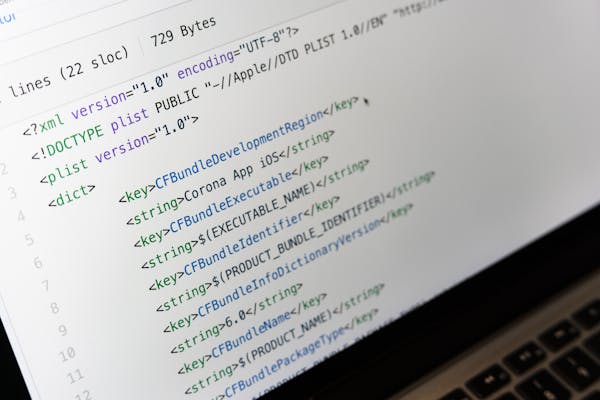
إيداعات غيت Git
الإيداعات في غيت (Git Commits) هي عملية حفظ التغييرات التي أجريتها على مشروعك في مستودع غيت. تتضمن هذه العملية توثيق التعديلات، مما يسهل تتبع التغييرات والتراجع عنها إذا لزم الأمر. هنا بعض المفاهيم الأساسية والأوامر المتعلقة بالإيداعات في غيت:
مفاهيم أساسية
- مستودع غيت (Git Repository): هو مكان لتخزين جميع التغييرات التاريخية لملفات المشروع.
- منطقة التهيئة (Staging Area): هي منطقة مؤقتة تحتوي على التغييرات التي تود تضمينها في الإيداع التالي.
- الإيداع (Commit): هو عملية حفظ نسخة من التغييرات في المستودع.
- التعديل (Modification): أي تغيير يتم إجراؤه على ملفات المشروع.
- تاريخ الإيداعات (Commit History): هو سجل يحتوي على جميع الإيداعات التي تم إجراؤها في المشروع.
أوامر غيت الأساسية للإيداعات
- git init: لإنشاء مستودع غيت جديد.
- git clone <repository_url>: لاستنساخ مستودع موجود من الإنترنت.
- git status: لعرض حالة الملفات والتغييرات.
- git add <file>: لإضافة ملف معين إلى منطقة التهيئة.
- git add .: لإضافة جميع الملفات المعدلة إلى منطقة التهيئة.
- git commit -m "رسالة الإيداع": لإيداع التغييرات في المستودع مع رسالة توضيحية.
- git log: لعرض تاريخ الإيداعات.
- git diff: لمقارنة التغييرات التي لم يتم إيداعها بعد.
خطوات إيداع التغييرات
- تهيئة المشروع كمستودع غيت (إذا لم يكن مهيأً بعد):
git init
- التحقق من حالة الملفات:
git status
- إضافة الملفات المعدلة إلى منطقة التهيئة:
git add <file>
- أو لإضافة جميع الملفات المعدلة:
git add .
- إيداع التغييرات:
git commit -m “وصف التغييرات التي أجريتها”
أمثلة عملية
- تهيئة مستودع غيت جديد:
mkdir my_project
cd my_project
git init
- إضافة وإيداع ملف جديد:
echo "Hello, Git!" > hello.txt
git add hello.txt
git commit -m “أضفت ملف hello.txt”
- عرض تاريخ الإيداعات:
git log
استخدام أداة Cookiecutter لإنشاء مشاريع بايثون جديدة
أداة Cookiecutter هي أداة قوية تساعد في إنشاء مشاريع برمجية مهيكلة باستخدام قوالب محددة مسبقًا. تُستخدم بشكل شائع في بيئة بايثون لتوفير الوقت وتوحيد بنية المشاريع الجديدة. تتيح لك أداة Cookiecutter إنشاء مشروع جديد بسرعة مع جميع الملفات والمجلدات والإعدادات اللازمة بناءً على قالب محدد.
الخطوات الأساسية لاستخدام Cookiecutter لإنشاء مشروع بايثون جديد
1. تثبيت Cookiecutter
يمكنك تثبيت Cookiecutter باستخدام pip، وهو مدير الحزم في بايثون:
pip install cookiecutter
2. اختيار قالب (Template)
هناك العديد من القوالب الجاهزة على GitHub. يمكنك البحث عنها واختيار القالب الذي يناسب احتياجات مشروعك. كمثال، القالب الشائع لمشاريع بايثون هو cookiecutter-pypackage.
3. إنشاء مشروع جديد باستخدام القالب
لإنشاء مشروع جديد باستخدام قالب معين، يمكنك استخدام الأمر التالي مع رابط القالب:
cookiecutter https://github.com/audreyfeldroy/cookiecutter-pypackage
4. اتباع التعليمات
بعد تنفيذ الأمر أعلاه، سيطلب منك Cookiecutter الإجابة على بعض الأسئلة لتخصيص مشروعك، مثل اسم المشروع، الوصف، اسم المؤلف، وما إلى ذلك. ستبدو العملية كالتالي:
project_name [My Awesome Project]: My Python Project
project_slug [my_awesome_project]: my_python_project
…
5. هيكل المشروع الناتج
بناءً على القالب الذي اخترته، سيكون لديك مشروع جديد يحتوي على هيكل منظم مسبقًا. على سبيل المثال، قد يحتوي مشروع cookiecutter-pypackage على الهيكل التالي:
my_python_project/
├── README.rst
├── setup.py
├── my_python_project/
│ ├── __init__.py
│ └── module.py
├── tests/
│ └── test_module.py
└── docs/
مثال عملي لاستخدام Cookiecutter
- تثبيت Cookiecutter:
pip install cookiecutter
- إنشاء مشروع جديد:
cookiecutter https://github.com/audreyfeldroy/cookiecutter-pypackage
- إدخال البيانات المطلوبة:
project_name [My Awesome Project]: My Python Project
project_slug [my_awesome_project]: my_python_project
description [A short description of the project.]: A simple Python project
author_name [Audrey Roy Greenfeld]: Your Name
…
- البدء في تطوير مشروعك: بعد الانتهاء من إدخال البيانات، سيقوم Cookiecutter بإنشاء المجلد my_python_project يحتوي على جميع الملفات والمجلدات الضرورية. يمكنك الآن بدء تطوير مشروعك.
البحث عن قوالب أخرى
يمكنك البحث عن قوالب Cookiecutter أخرى على GitHub باستخدام الكلمات المفتاحية مثل "cookiecutter template". هناك العديد من القوالب المخصصة لأنواع مختلفة من المشاريع، سواء كانت ويب، علوم البيانات، أو حتى مشاريع تعلم الآلة.
تثبيت غيت git
تثبيت غيت (Git) يعتمد على نظام التشغيل الذي تستخدمه. فيما يلي خطوات تثبيت غيت على الأنظمة الأكثر شيوعًا:
تثبيت غيت على نظام ويندوز
- تحميل مثبت غيت: قم بزيارة الموقع الرسمي لغيت Git for Windows وحمل ملف التثبيت.
- تشغيل ملف التثبيت: افتح ملف التثبيت الذي قمت بتحميله، واتبع التعليمات التي تظهر على الشاشة. يمكنك عادةً قبول الإعدادات الافتراضية بالنقر على "Next" في كل خطوة.
- التأكد من التثبيت: بعد الانتهاء من التثبيت، افتح "Git Bash" من قائمة "Start"، ثم اكتب الأمر التالي للتحقق من نجاح التثبيت:
git --version
- يجب أن ترى إصدار غيت المثبت على نظامك.
تثبيت غيت على نظام ماك (macOS)
- استخدام Homebrew (إذا كنت تستخدمه): إذا كان لديك Homebrew مثبتًا، يمكنك تثبيت غيت باستخدام الأمر التالي في تطبيق Terminal:
brew install git
- التحقق من التثبيت: بعد الانتهاء من التثبيت، استخدم الأمر التالي للتحقق من نجاح التثبيت:
git --version
- بدون Homebrew: يمكنك تحميل مثبت غيت من Git for macOS واتباع التعليمات لتثبيته.
تثبيت غيت على نظام لينكس
توزيعة أوبونتو وديبيان (Ubuntu/Debian)
- تحديث حزم النظام: افتح تطبيق Terminal واكتب الأمر التالي لتحديث حزم النظام:
sudo apt update
- تثبيت غيت: بعد تحديث الحزم، استخدم الأمر التالي لتثبيت غيت:
sudo apt install git
- التحقق من التثبيت: بعد الانتهاء من التثبيت، استخدم الأمر التالي للتحقق من نجاح التثبيت:
git --version
تهيئة غيت بعد التثبيت
بعد تثبيت غيت، من المفيد إجراء بعض الإعدادات الأولية مثل تعيين اسم المستخدم والبريد الإلكتروني، حيث ستستخدم هذه المعلومات في جميع الإيداعات التي تجريها:
- تعيين اسم المستخدم:
git config --global user.name “Your Name”
- تعيين البريد الإلكتروني:
git config --global user.email “[email protected]”


؟.jpg)

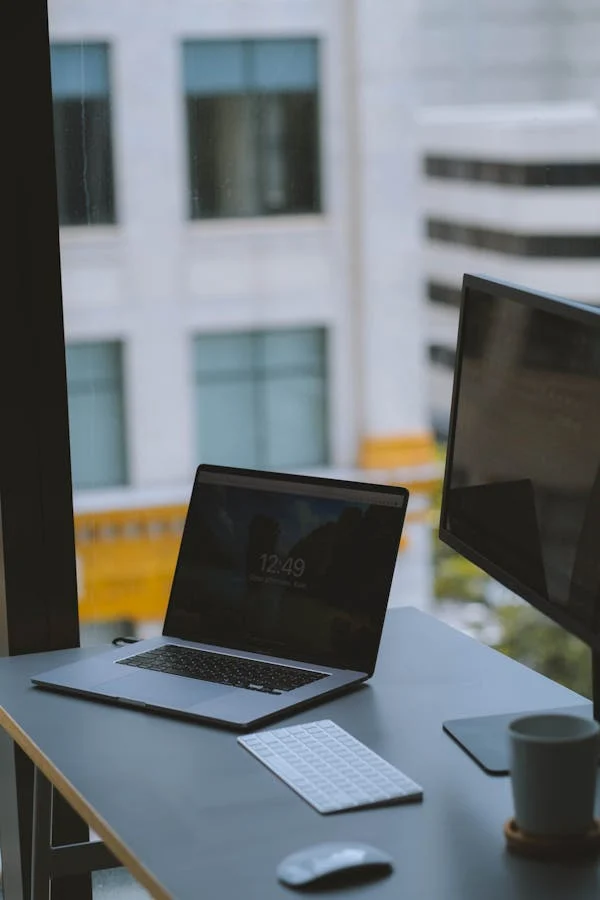

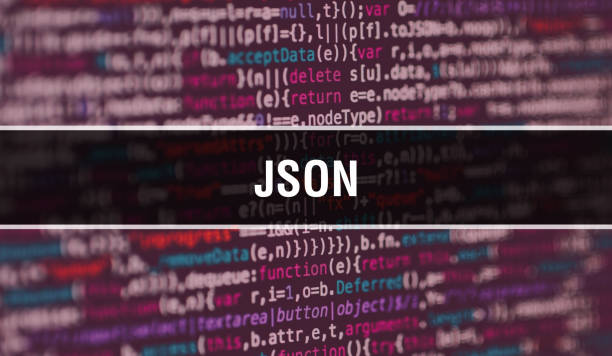
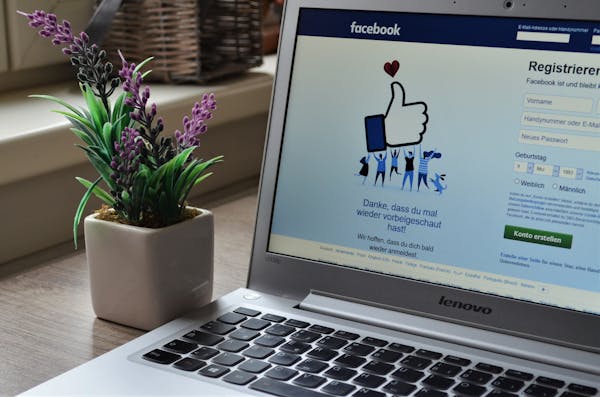







.png)


